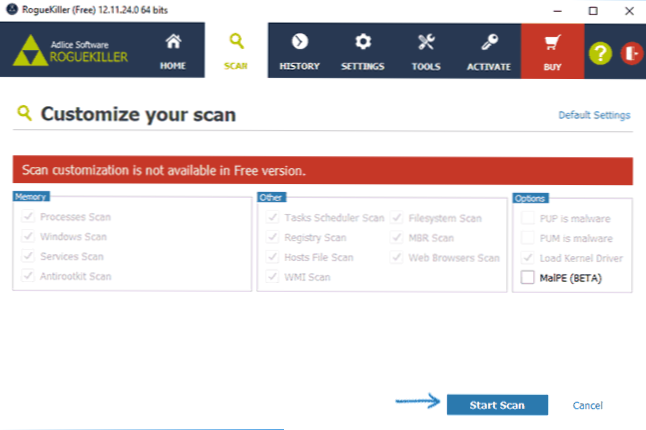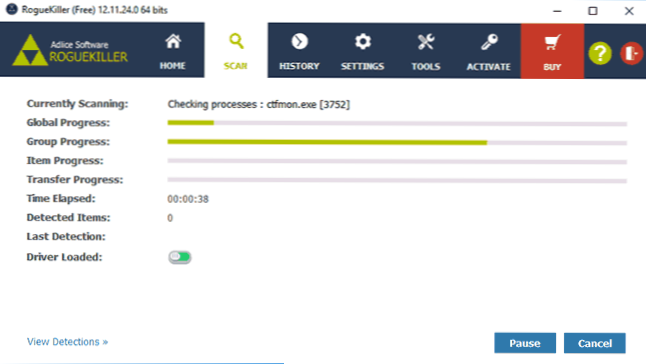Złośliwe programy, rozszerzenia przeglądarki i potencjalnie niechciane oprogramowanie (PUP, PNP) - jeden z głównych problemów dzisiejszych użytkowników systemu Windows. Zwłaszcza ze względu na to, że wiele programów antywirusowych po prostu "nie widzi" takich programów, ponieważ nie są one w pełni wirusami.
Złośliwe programy, rozszerzenia przeglądarki i potencjalnie niechciane oprogramowanie (PUP, PNP) - jeden z głównych problemów dzisiejszych użytkowników systemu Windows. Zwłaszcza ze względu na to, że wiele programów antywirusowych po prostu "nie widzi" takich programów, ponieważ nie są one w pełni wirusami.
W chwili obecnej dostępnych jest wystarczająco dużo bezpłatnych bezpłatnych narzędzi do wykrywania takich zagrożeń - AdwCleaner, Malwarebytes Anti-Malware i inne, które można znaleźć w narzędziach do usuwania najlepszych złośliwych programów recenzji, aw tym artykule innym takim programem jest RogueKiller Anti-Malware z Adlice Software, o jego zastosowaniu i porównaniu wyników z innym popularnym narzędziem.
Używanie programu RogueKiller Anti-Malware
Oprócz innych narzędzi do czyszczenia ze złośliwego i potencjalnie niechcianego oprogramowania, RogueKiller jest łatwy w użyciu (pomimo tego, że interfejs programu nie jest w języku rosyjskim). Narzędzie jest kompatybilne z Windows 10, 8 (8.1) i Windows 7 (a nawet XP).
Uwaga: program na oficjalnej stronie jest dostępny do pobrania w dwóch wersjach, z których jedna jest oznaczona jako Stary interfejs (stary interfejs), w wersji ze starym interfejsem Rogue Killer w języku rosyjskim (gdzie pobrać RogueKiller znajduje się na końcu materiału). W tym przeglądzie rozważana jest nowa opcja projektu (myślę, że wkrótce pojawi się tłumaczenie).
Kroki wyszukiwania i czyszczenia w narzędziu wyglądają tak (przed czyszczeniem komputera zalecam utworzenie punktu przywracania systemu).
- Po uruchomieniu (i zaakceptowaniu warunków użytkowania) programu, kliknij przycisk "Rozpocznij skanowanie" lub przejdź do zakładki "Skanowanie".

- Na karcie Skanuj w płatnej wersji RogueKiller możesz skonfigurować ustawienia wyszukiwania złośliwego oprogramowania, w wersji darmowej zobacz, co będzie zaznaczone, i ponownie kliknij "Rozpocznij skanowanie", aby rozpocząć wyszukiwanie niechcianych programów.
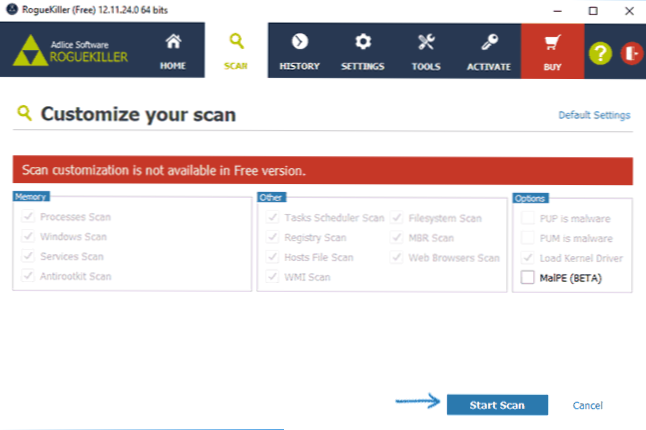
- Zostanie uruchomione skanowanie obecności zagrożeń, które subiektywnie trwa dłużej niż ten sam proces w innych narzędziach.
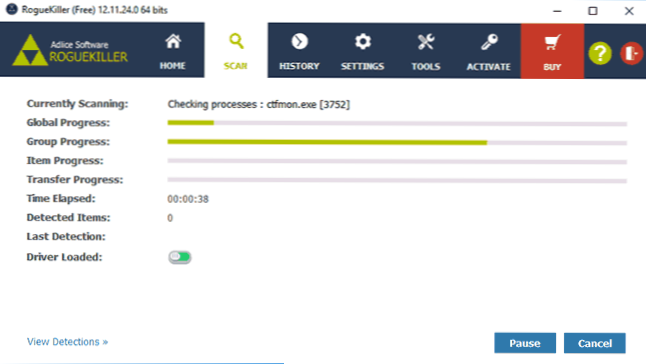
- W rezultacie otrzymasz listę znalezionych niechcianych przedmiotów. W tym przypadku elementy o różnych kolorach na liście oznaczają: Czerwony - złośliwy, Pomarańczowy - potencjalnie niechciane programy, Szary - potencjalnie niechciane modyfikacje (w rejestrze, harmonogram zadań itp.).

- Po kliknięciu przycisku "Otwórz raport" na liście zostaną wyświetlone bardziej szczegółowe informacje o wszystkich znalezionych zagrożeniach i potencjalnie niechcianych programach, posortowane według kategorii zagrożeń.

- Aby usunąć złośliwe oprogramowanie, wybierz elementy, które chcesz usunąć z 4. pozycji i kliknij przycisk Usuń wybrane.
A teraz o wynikach wyszukiwania: na mojej maszynie eksperymentalnej zainstalowano znaczną liczbę potencjalnie niechcianych programów, z wyjątkiem jednego (wraz z towarzyszącymi mu śmieciami), które widzisz na zrzutach ekranu, i który wcale nie jest określony wszystkimi podobnymi środkami.
RogueKiller znalazł 28 miejsc na komputerze, na którym zarejestrowano ten program. W tym samym czasie AdwCleaner (który polecam każdemu jako skuteczne narzędzie) znalazł tylko 15 zmian w rejestrze i innych częściach systemu stworzonych przez ten sam program.
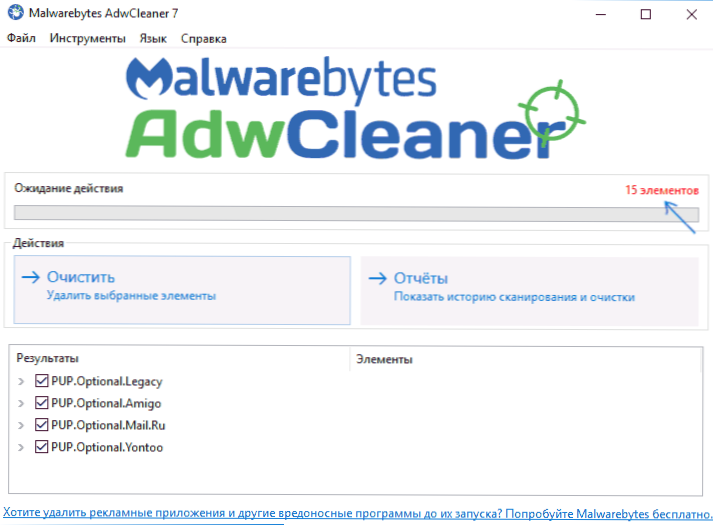
Oczywiście, nie można tego uznać za obiektywny test i trudno powiedzieć, w jaki sposób czek będzie się zachowywał z innymi zagrożeniami, ale jest powód, by zakładać, że wynik powinien być dobry, biorąc pod uwagę, że RogueKiller sprawdza między innymi:
- Procesy i obecność rootkitów (może być przydatne: Jak sprawdzić procesy Windows pod kątem wirusów).
- Zadania harmonogramu zadań (istotne w kontekście powszechnego problemu: sama przeglądarka otwiera się z reklamami).
- Skróty przeglądarki (zobacz Jak sprawdzić skróty przeglądarki).
- Miejsce rozruchu dysku, plik hosts, zagrożenia WMI, usługi Windows.
Tj lista jest szersza niż w większości podobnych narzędzi (ponieważ, prawdopodobnie,a weryfikacja zajmuje więcej czasu) i jeśli inne produkty tego typu nie pomogły, polecam wypróbowanie.
Gdzie można pobrać RogueKiller (w tym w języku rosyjskim)
Pobierz bezpłatny RogueKiller z oficjalnej strony https://www.adlice.com/download/roguekiller/ (kliknij przycisk "Pobierz" u dołu kolumny "Bezpłatne"). Na stronie pobierania dostępny będzie zarówno instalator programu, jak i archiwum ZIP Portable dla wersji 32-bitowej i 64-bitowej systemu do uruchomienia programu bez instalacji na komputerze.
Istnieje również możliwość pobrania programu ze starym interfejsem (Stary interfejs), w którym obecny jest język rosyjski. Wygląd programu podczas korzystania z tego pobierania będzie taki, jak na poniższym zrzucie ekranu.

Darmowa wersja jest niedostępna: konfigurowanie wyszukiwania niechcianych programów, automatyzacji, skórek, skanowanie za pomocą wiersza poleceń, skanowanie zdalnego uruchamiania, obsługa online z poziomu interfejsu programu. Ale jestem pewien, że darmowa wersja jest odpowiednia do prostej weryfikacji i usuwania zagrożeń dla zwykłego użytkownika.